iPhone 15 Pro: ステータスバーのマナーモード記号を削除する方法
iPhone 15 Pro および iPhone 15 Pro Max モデルでは、Apple は、音量ボタンの上にある従来の着信音/サイレント スイッチを置き換える、物理的にプログラム可能なアクション ボタンを導入しました。
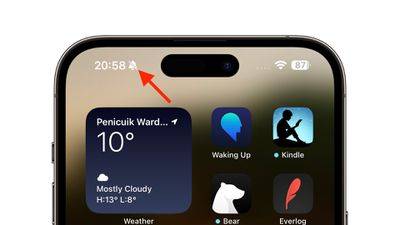
アクション ボタンは、いくつかの異なる機能を実行するようにプログラムできますが、サイレント モードと着信モードを切り替える機能は失われません。デフォルトでは、アクション ボタンを長押しするとデバイスが沈黙し、ボタンの触覚フィードバックが 3 回脈動します。
両方の iPhone 15 Pro モデルでは、ステータス バーの時刻の横に取り消し線のベル記号が表示され、サイレント/サイレント モードが有効になっていることを示します。この記号は、[アクションを再度実行] ボタンを長押しするまで表示されたままになります。デバイスのミュートを解除します。
iPhone をサイレント モードにする傾向がある場合、このステータス バーのシンボルは気が散って煩わしいものになる可能性がありますが、幸運なことに、Apple はそれを取り除く方法を組み込む先見性を持っていました。以下の手順に従ってください。
- 「設定」アプリを開きます。
- 「音とタッチ」をタップします。
- 「サイレント モード」では、 ステータス バーの を表示の横にあるスイッチをオフにします。 ##################それだけです。サイレント モードがアクティブであっても、サイレント インジケータはステータス バーに表示されなくなります。
以上がiPhone 15 Pro: ステータスバーのマナーモード記号を削除する方法の詳細内容です。詳細については、PHP 中国語 Web サイトの他の関連記事を参照してください。

ホットAIツール

Undresser.AI Undress
リアルなヌード写真を作成する AI 搭載アプリ

AI Clothes Remover
写真から衣服を削除するオンライン AI ツール。

Undress AI Tool
脱衣画像を無料で

Clothoff.io
AI衣類リムーバー

Video Face Swap
完全無料の AI 顔交換ツールを使用して、あらゆるビデオの顔を簡単に交換できます。

人気の記事

ホットツール

メモ帳++7.3.1
使いやすく無料のコードエディター

SublimeText3 中国語版
中国語版、とても使いやすい

ゼンドスタジオ 13.0.1
強力な PHP 統合開発環境

ドリームウィーバー CS6
ビジュアル Web 開発ツール

SublimeText3 Mac版
神レベルのコード編集ソフト(SublimeText3)

ホットトピック
 7627
7627
 15
15
 1389
1389
 52
52
 89
89
 11
11
 31
31
 140
140
 Windows で配信最適化サービスを無効にする 5 つの方法
May 17, 2023 am 09:31 AM
Windows で配信最適化サービスを無効にする 5 つの方法
May 17, 2023 am 09:31 AM
Windows コンピューターで配信の最適化サービスを無効にする理由はさまざまです。しかし、読者からは、従うべき正しい手順がわからないという苦情が寄せられました。このガイドでは、配信の最適化サービスをいくつかの手順で無効にする方法について説明します。サービスの詳細については、「services.msc を開く方法」ガイドを参照してください。配信最適化サービスは何をするサービスですか?配信最適化サービスは、クラウド ホスティング ソリューションを備えた HTTP ダウンローダーです。これにより、Windows デバイスは Windows アップデート、アップグレード、アプリケーション、その他の大きなパッケージ ファイルを代替ソースからダウンロードできるようになります。さらに、展開内の複数のデバイスがこれらのパッケージをダウンロードできるようにすることで、帯域幅の消費を削減します。さらにウィンドさんは
 WeChat の「おやすみモード」は何をするのですか?
Feb 23, 2024 pm 10:48 PM
WeChat の「おやすみモード」は何をするのですか?
Feb 23, 2024 pm 10:48 PM
WeChat のサイレント モードとはどういう意味ですか? 現在、スマートフォンの人気とモバイル インターネットの急速な発展により、ソーシャル メディア プラットフォームは人々の日常生活に欠かせないものとなっています。 WeChat は中国で最も人気のあるソーシャル メディア プラットフォームの 1 つであり、ほとんどの人が WeChat アカウントを持っています。私たちは WeChat を通じて友人、家族、同僚とリアルタイムでコミュニケーションを取り、生活の瞬間を共有し、お互いの現在の状況を理解することができます。しかし、この時代では、特に集中力や集中力が必要な人々にとって、情報過多やプライバシー漏洩の問題にも必然的に直面します。
 iPhoneのスリープモードは何に使用されますか?
Nov 04, 2023 am 11:13 AM
iPhoneのスリープモードは何に使用されますか?
Nov 04, 2023 am 11:13 AM
iOS デバイスでは、ヘルスケア アプリを使用して睡眠パターンなどを追跡できるようになってきました。でも、寝ているときに通知が来ると煩わしくありませんか?これらの通知は無関係である可能性があるため、その過程で睡眠パターンが混乱します。おやすみモードは、睡眠中に気を散らすのを避けるための優れた方法ですが、夜間に受信する重要な電話やメッセージを見逃す可能性があります。ありがたいことに、ここでスリープモードが登場します。それについてさらに詳しく、そしてiPhoneでそれを使用する方法を学びましょう。 iPhone ではスリープ モードはどのような役割を果たしますか? スリープ モードは iOS 専用のフォーカス モードで、「ヘルスケア」アプリの睡眠スケジュールに基づいて自動的に有効になります。アラームを設定するのに役立ちます。
![Windows 11 の電源ボタンの動作を変更する [5 つのヒント]](https://img.php.cn/upload/article/000/887/227/169600135086895.png?x-oss-process=image/resize,m_fill,h_207,w_330) Windows 11 の電源ボタンの動作を変更する [5 つのヒント]
Sep 29, 2023 pm 11:29 PM
Windows 11 の電源ボタンの動作を変更する [5 つのヒント]
Sep 29, 2023 pm 11:29 PM
電源ボタンは PC をシャットダウンするだけではありませんが、これはデスクトップ ユーザーのデフォルトのアクションです。 Windows 11 で電源ボタンの動作を変更したい場合、それは思っているよりも簡単です。物理的な電源ボタンはスタート メニューのボタンとは異なるため、以下の変更はスタート メニューの操作には影響しないことに注意してください。さらに、デスクトップかラップトップかに応じて、電源オプションが若干異なります。 Windows 11 で電源ボタンの動作を変更する必要があるのはなぜですか?コンピュータをシャットダウンするよりもスリープ状態にすることが多い場合は、ハードウェア電源ボタン (つまり、PC の物理的な電源ボタン) の動作を変更すると効果があります。同じ考え方がスリープ モードや単にディスプレイをオフにする場合にも当てはまります。 Windows 11 を変更する
 Vue を使用してボタンのカウントダウン効果を実装する方法
Sep 21, 2023 pm 02:03 PM
Vue を使用してボタンのカウントダウン効果を実装する方法
Sep 21, 2023 pm 02:03 PM
Vue を使用してボタンのカウントダウン効果を実装する方法 Web アプリケーションの人気が高まるにつれて、ユーザーがページを操作するときのユーザー エクスペリエンスを向上させるために、動的効果を使用する必要がよくあります。その中でもボタンのカウントダウンエフェクトは非常に一般的で実用的なエフェクトです。この記事では、Vue フレームワークを使用してボタンのカウントダウン効果を実装する方法と、具体的なコード例を紹介します。まず、ボタンとカウントダウン関数を含む Vue コンポーネントを作成する必要があります。 Vue では、コンポーネントは再利用可能な Vue インスタンスであり、ビューは
 iOS 17: メッセージ内で iMessage アプリを整理する方法
Sep 18, 2023 pm 05:25 PM
iOS 17: メッセージ内で iMessage アプリを整理する方法
Sep 18, 2023 pm 05:25 PM
iOS 17 では、Apple はいくつかの新しいメッセージング機能を追加しただけでなく、メッセージ アプリのデザインを微調整して見た目をすっきりさせました。キーボードの上、テキスト入力フィールドの左側にある「+」ボタンをタップすることで、カメラや写真のオプションなど、すべての iMessage アプリとツールにアクセスできるようになりました。 「+」ボタンをクリックすると、デフォルトのオプション順序が記載されたメニュー列が表示されます。上から順に、カメラ、写真、ステッカー、現金 (利用可能な場合)、オーディオ、位置情報があります。一番下には「その他」ボタンがあり、これをタップすると、インストールされている他のメッセージング アプリが表示されます (上にスワイプして、この非表示のリストを表示することもできます)。 iMessage アプリを再編成する方法 以下で実行できます
 Douyinでサイレントエントリーを設定するにはどうすればよいですか? Douyinをマナーモードに設定する方法!
Mar 15, 2024 pm 05:52 PM
Douyinでサイレントエントリーを設定するにはどうすればよいですか? Douyinをマナーモードに設定する方法!
Mar 15, 2024 pm 05:52 PM
1.Douyinのミュートエントリを設定するにはどうすればよいですか? Douyinをマナーモードに設定する方法! 1. Douyin アプリを開き、個人インターフェイスで右上隅の [3] をクリックします。 2. ポップアップインターフェイスで設定機能が表示され、クリックして設定インターフェイスに入ります。 3. ページに移動したら、再生設定を見つけてクリックして入力します。 4.最後に、Douyinをオンにしたときのデフォルトのミュート機能を見つけてクリックして開き、ミュートモードの設定を完了できます。注: アプリが最新バージョンに更新された後のみ、設定ページを開いたときにサウンドがデフォルトでミュートされます。また、ショートビデオインターフェイスの右下でいつでもミュートを解除することもできます。
 Xbox シリーズ S または X コントローラーをリセットする方法
Jun 03, 2023 pm 08:19 PM
Xbox シリーズ S または X コントローラーをリセットする方法
Jun 03, 2023 pm 08:19 PM
Xbox ゲーム コンソールはゲーマーの間で人気があります。新しい SeriesX と SeriesS では、ゲームはまるで本物のような体験になります。 Xbox コントローラーは、ゲーム効果を体験するための主要なツールです。コントローラーをメインコンソールに接続しようとすると、コントローラーの接続が切断されたり、エラーが発生したりすることがあります。これは、ペアリングに関連するさまざまな問題が原因である可能性があります。これは、いくつかの簡単な手順で解決できます。 Xbox Series S または Xbox Series X コントローラーをリセットする ステップ 1: コントローラーの Xbox ボタンを数秒間押し続けて、コントローラーの電源をオフにします。ステップ 2: 画面で、「コントローラーの電源を切る」に移動し、ボタン A を押してオプションを選択します。注: X を押し続けると、



